修改此控制項目會使頁面自動更新

在 Mac 上的 GarageBand 中自訂「循環樂段瀏覽器」
當有上千首循環樂段安裝在你的硬碟時,要尋找特定的「Apple 循環樂段」的確不甚容易。幸運的是,你可以使用幾種主要條件,像是位置和音階來限制搜尋或瀏覽結果。你也可以排序搜尋結果。
依照套件限制循環樂段
在 Mac 上的 GarageBand 中,按一下「循環樂段瀏覽器」上方的「循環樂段套件」,然後在出現的彈出式選單中,選擇「循環樂段套件」或載有你要檢視之循環樂段的資料夾。
如你的電腦安裝了一或多個「循環樂段套件」,你可以只顯示來自特定「循環樂段套件」的循環樂段,或是只顯示隨附於 GarageBand 的循環樂段。如你已在電腦上安裝了來自第三方的「Apple 循環樂段」,你可以選擇只顯示第三方循環樂段。如你製作了自己的「Apple 循環樂段」,便可以顯示屬於你用户帳號的循環樂段,或電腦上所有用户共用的循環樂段。
依照音階限制循環樂段
在 Mac 上的 GarageBand 中,從「音階」彈出式選單中選擇「所有」、「小調」、「大調」、「以上皆非」或「兩者皆是」。
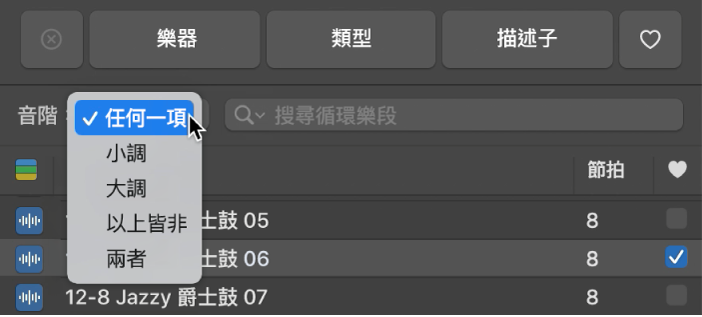
以循環樂段類型限制循環樂段範圍
在 Mac 上的 GarageBand 中,從「循環樂段類型」彈出式選單中選擇「所有循環樂段」、「音訊循環樂段」、「軟件樂器循環樂段」或「Drummer循環樂段」。
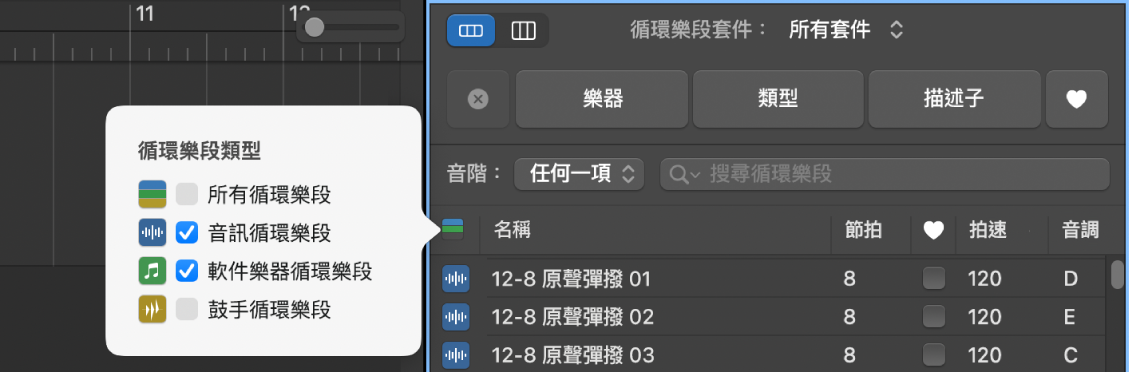
排序「循環樂段瀏覽器」結果
在 Mac 上的 GarageBand 中,按一下任何直欄標題來依照該直欄的類型排序,可由小至大或由大至小排序。
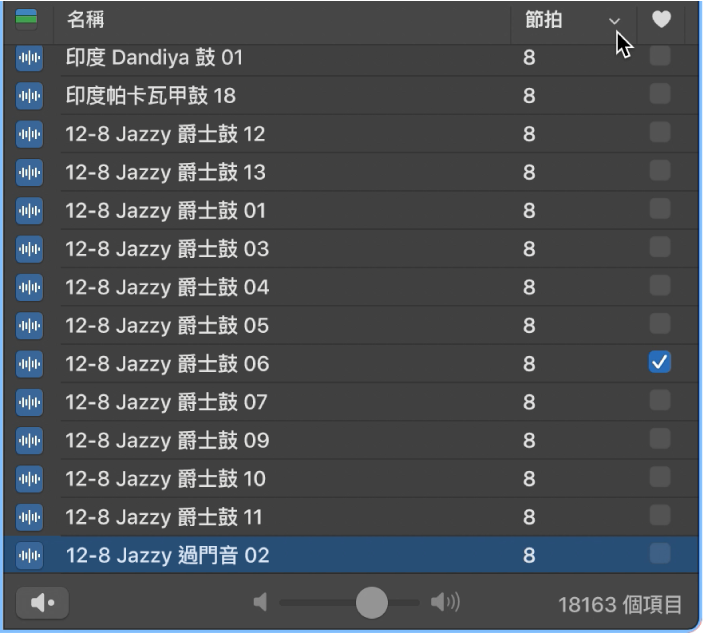
附註:如在「循環樂段瀏覽器中」無法看見「拍速」和「音調」欄,你可以透過「循環樂段」偏好設定將它們啟用。
更改按鈕上的關鍵字
在 Mac 上的 GarageBand 中,執行下列其中一項操作:
按住 Control 並按一下按鈕,從快捷鍵選單中選擇關鍵字類別,然後從子選單中選擇新的關鍵字。
將一個按鈕拖到另一個按鈕上來對調這兩個按鈕上的關鍵字。
如要回復關鍵字按鈕的原始佈局,請在「循環樂段」偏好設定中按一下「重設」。
感謝您提供意見。